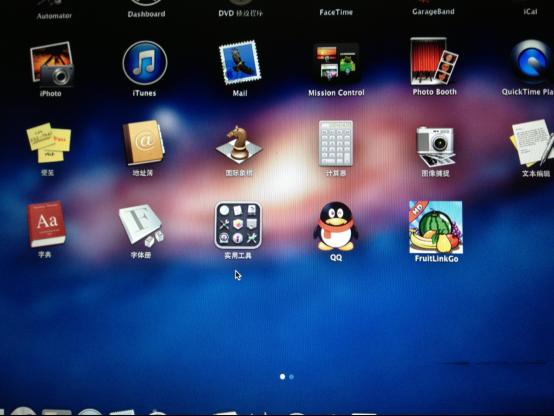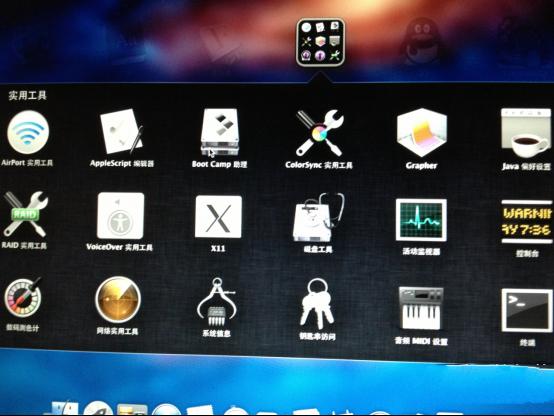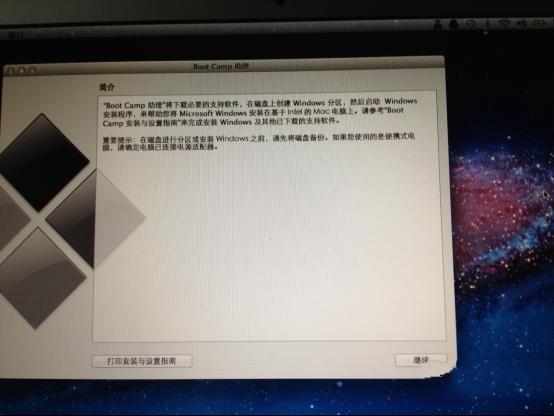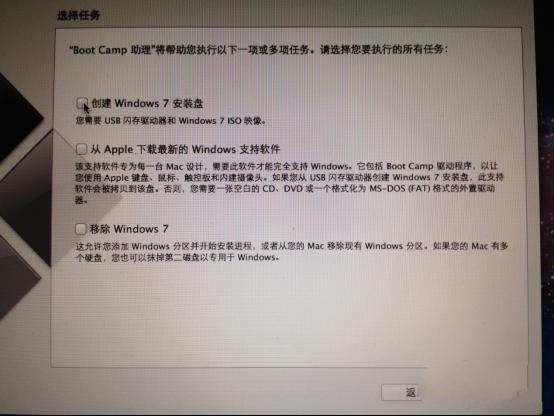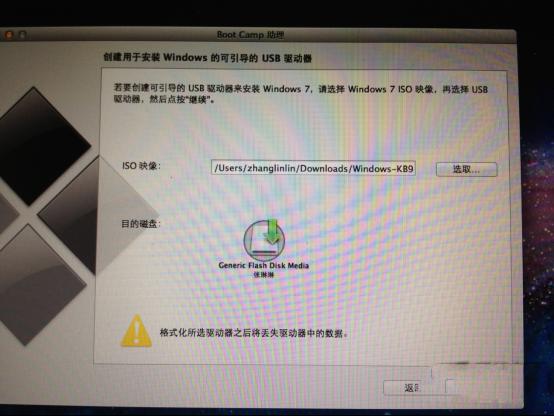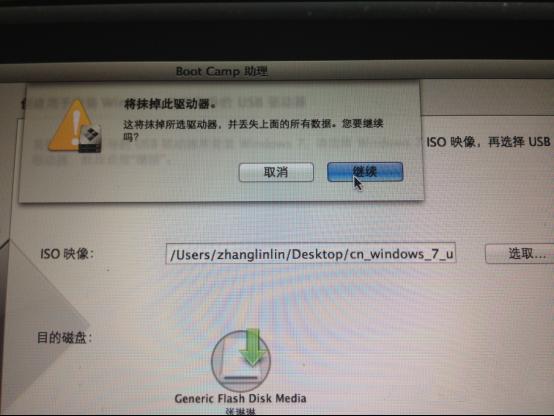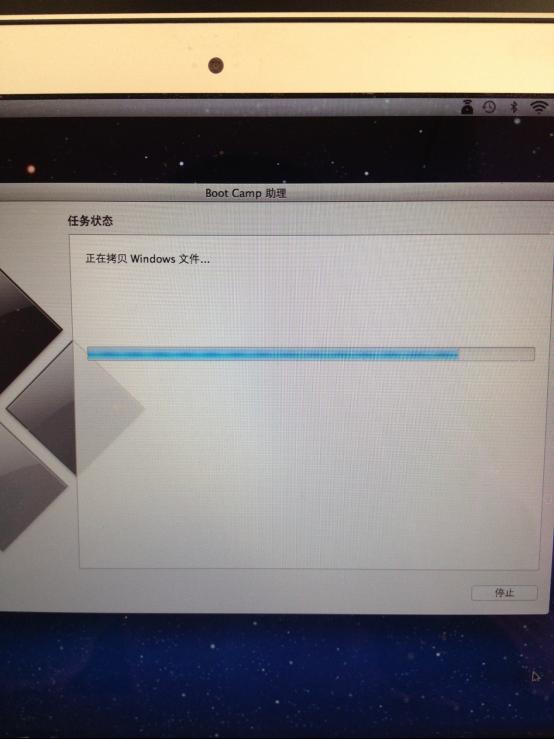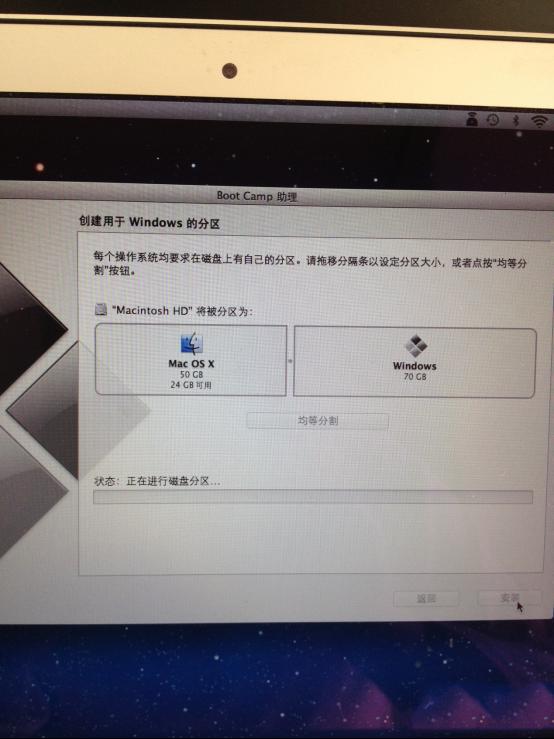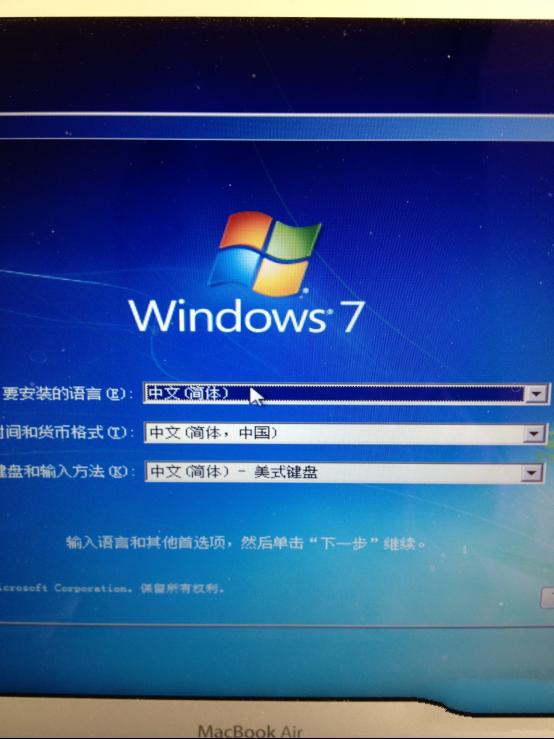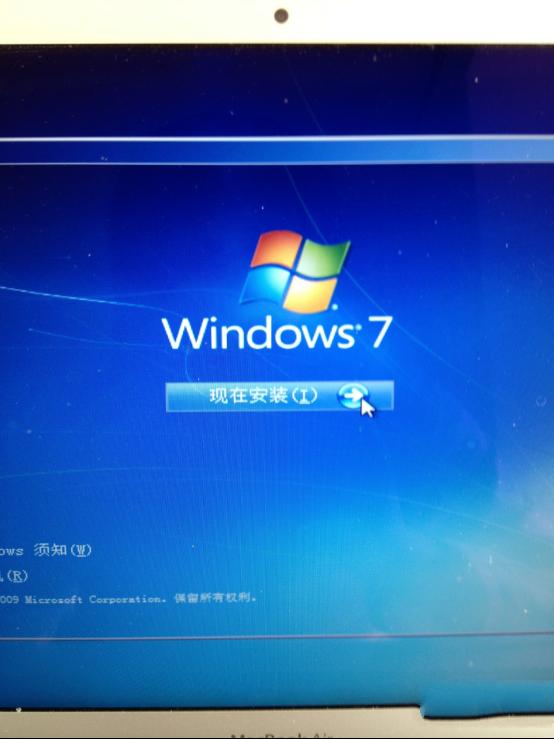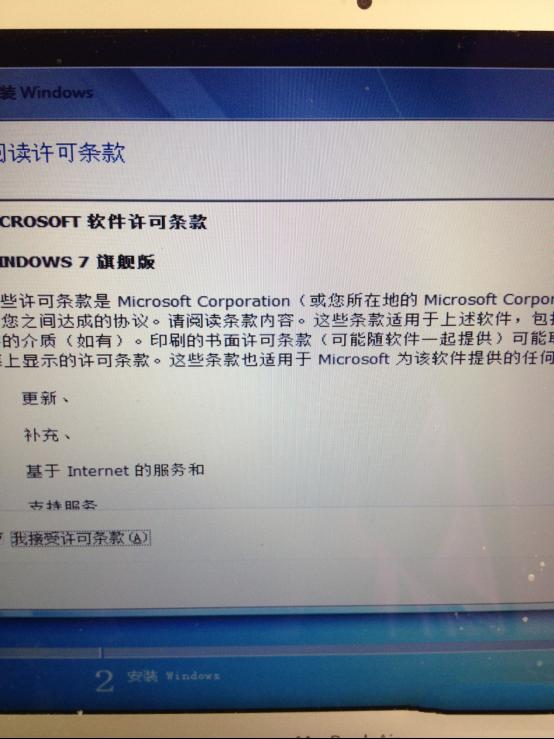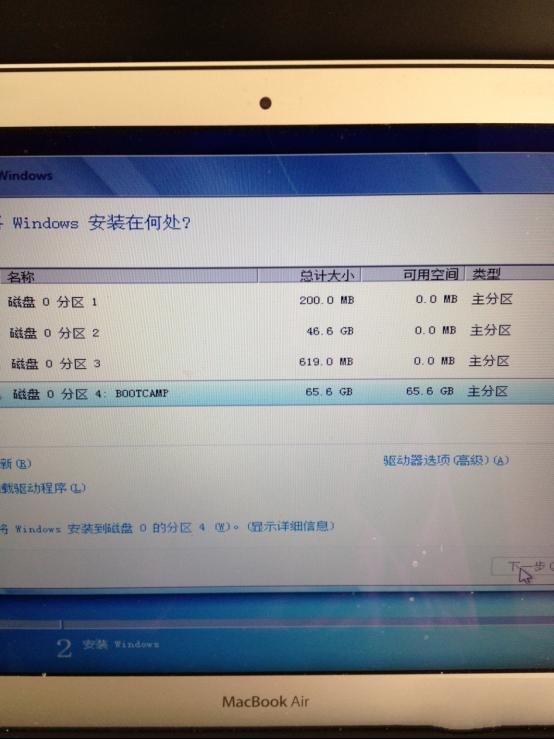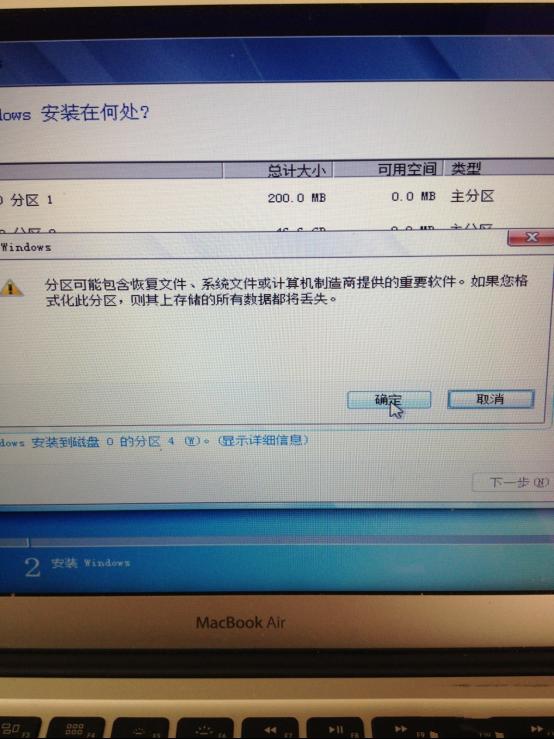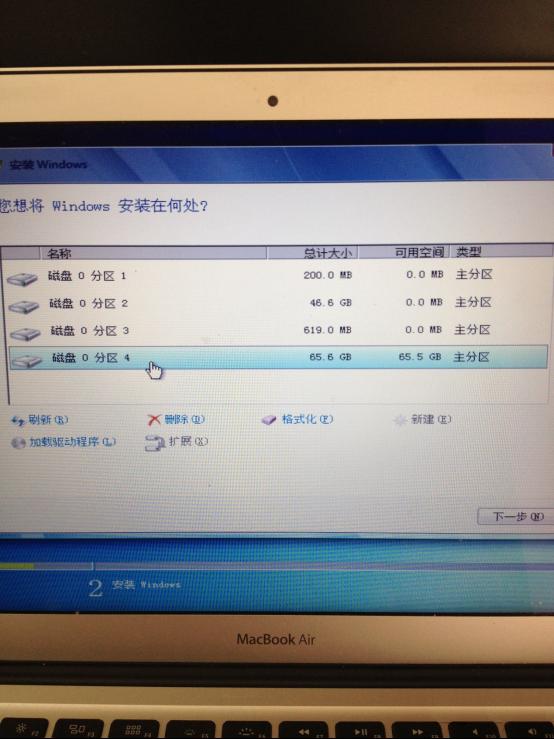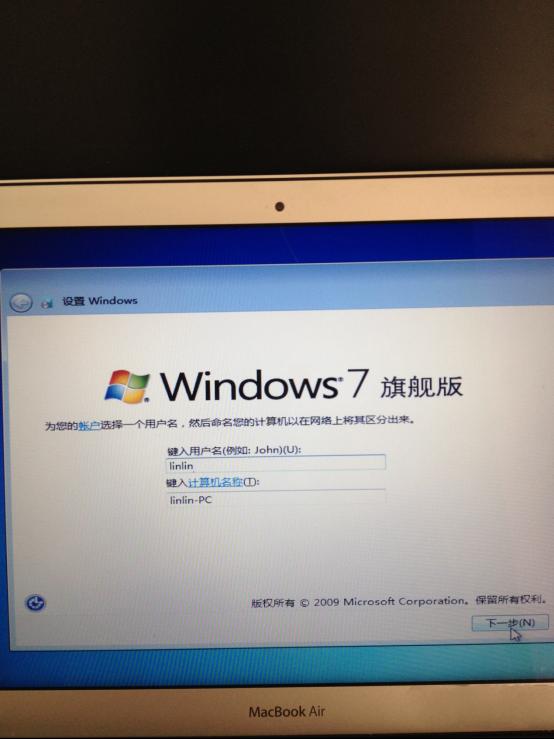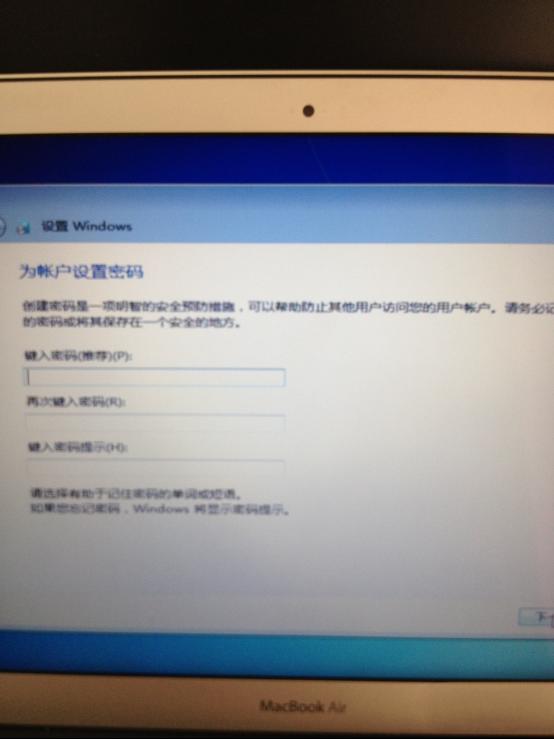macbook air装win7图文详细教程
发布时间:2022-05-05 文章来源:xp下载站 浏览:
|
Windows 7,中文名称视窗7,是由微软公司(Microsoft)开发的操作系统,内核版本号为Windows NT 6.1。Windows 7可供家庭及商业工作环境:笔记本电脑 、平板电脑 、多媒体中心等使用。和同为NT6成员的Windows Vista一脉相承,Windows 7继承了包括Aero风格等多项功能,并且在此基础上增添了些许功能。 macbook air电脑自带的系统不能满足我们平时办公,或是休闲娱乐时的使用,我们可以自行安装windows7来使用微软的操作系统哦,但是如何操作呢?下文是小编为大家详细讲述的macbook air装win7的方法。 苹果的用户都使用微软公司的系统习惯了,那我们应该如何使用macbook air来安装windows7系统呢?如果你还不知道macbook air装win7的方法,那接着我们就一起来看看macbook air装win7系统的方法吧。 相关教程推荐:
苹果重装win7步骤: 点击Launchpad,找到实用工具
macbook air装win7载图1
点开图标Boot camp
macbook air装win7载图2
点击继续
macbook air装win7载图3
第三个是移除W7,先插上4G内存的U盘,在创建W7安装盘中打钩,点击继续
macbook air装win7载图4
macbook air装win7载图5
选择下载好的映像文件,磁盘显示在你电脑上U盘,不能更改。
macbook air装win7载图6
出现下图,提示将抹掉U盘上的数据,请备份好你的数据。
macbook air装win7载图7
点击继续,等到提示拷贝的时间很长,我们要耐心的等待。
macbook air装win7载图8
2、下载win7驱动程序 打开BootCamp,在第二个中的Apple下载最新的windows 3、安装win7 系统
macbook air装win7载图9
然后就等待。。。
macbook air装win7载图10
接下来的步骤就跟我们平时安装win7系统差不多。
macbook air装win7载图11
macbook air装win7载图12
macbook air装win7载图13
分区就是给WIN7分出来的盘,因为苹果系统跟win7系统的格式不一样 我们点击驱动器选项(高级),点击选项格式化 。
macbook air装win7载图14
点击确定
macbook air装win7载图15
我们接着点击下一步
macbook air装win7载图16
输入个用户名
macbook air装win7载图17
密码可以不用设置
macbook air装win7载图18
通过教程中的macbook air装win7教程,我们也是可以在macbook air装win7系统,虽然苹果重装win7教程有点长,苹果装windows7过程是非常简单的。 Windows 7简化了许多设计,如快速最大化,窗口半屏显示,跳转列表(Jump List),系统故障快速修复等。Windows 7将会让搜索和使用信息更加简单,包括本地、网络和互联网搜索功能,直观的用户体验将更加高级,还会整合自动化应用程序提交和交叉程序数据透明性。 |